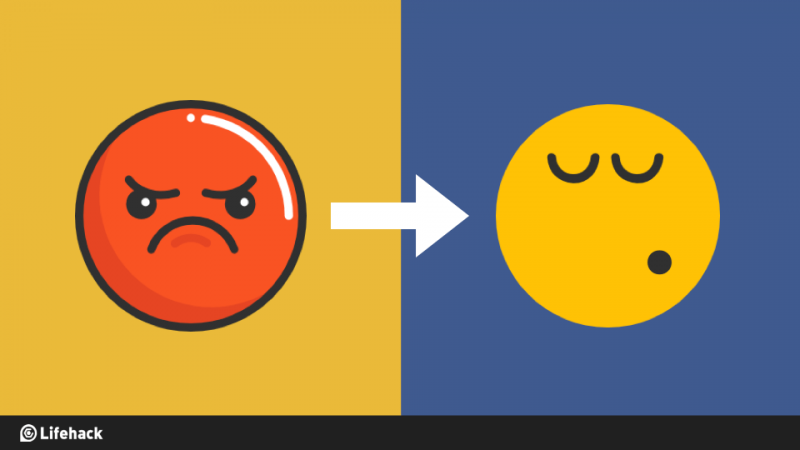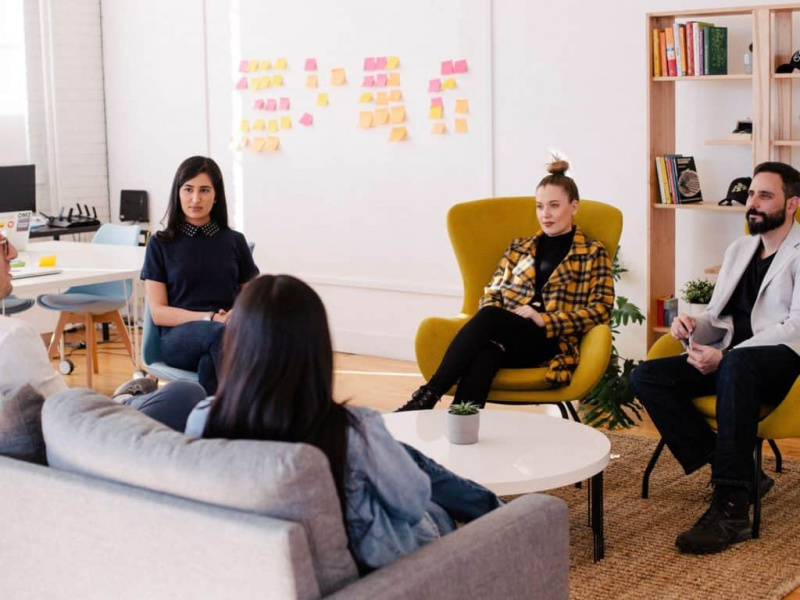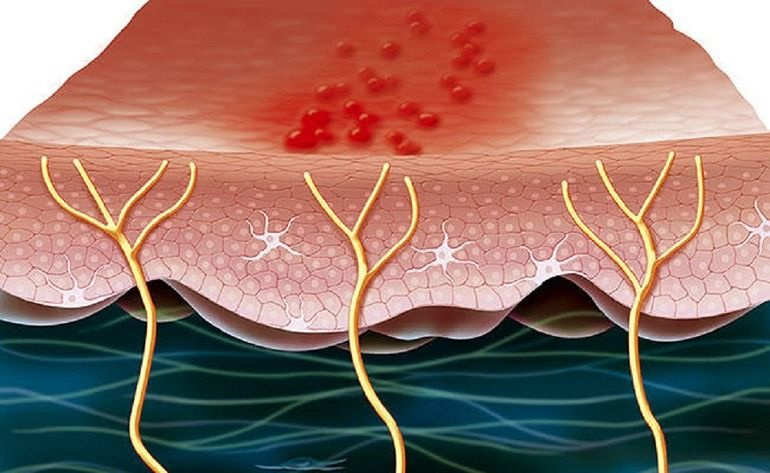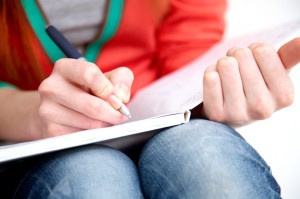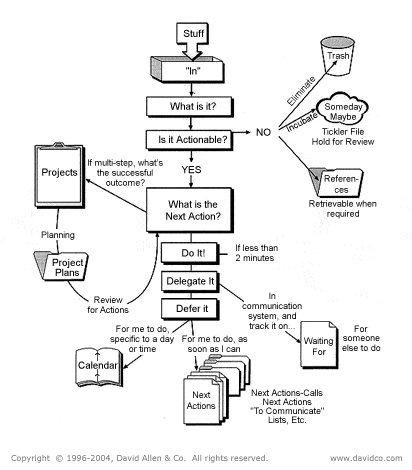20 طريقة لاستخدام مرشحات Gmail
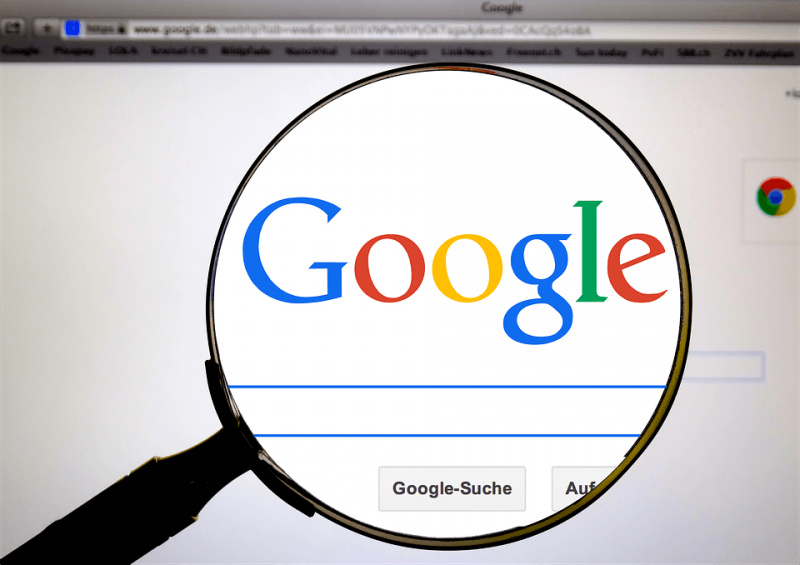
أحد أروع الأشياء في Gmail هو عوامل التصفية الخاصة به - حيث يمكن إعدادها بشكل صحيح ، ويمكن أن تضيف الفلاتر الكثير من الوظائف إلى حساب Gmail القوي بالفعل. وفر الوقت والمساحة ، تخلص من البريد الوارد الخاص بك من رسائل البريد الإلكتروني غير المرغوب فيها ، وقم بتحويل Gmail الخاص بك إلى أداة متعددة الوظائف مع عوامل تصفية بسيطة.
هناك بعض القيود على فلاتر Gmail التي أرغب في تحسينها في المستقبل ، بما في ذلك:دعاية
- عدم القدرة على تعليم المشاركة كمقروءة
- عدم القدرة على إنشاء مجلدات ذكية مباشرة
- صعوبة في إضافة عدد كبير من عناوين البريد الإلكتروني إلى عامل التصفية
ولكن بشكل عام ، فإن وظيفة المرشح رائعة جدًا. فيما يلي بعض الأفكار حول كيفية استخدامه:دعاية
دعاية
- قتل . إذا أرسل لي الأشخاص عددًا كبيرًا جدًا من الرسائل غير المرغوب فيها (النكات ، أو البريد المتسلسل ، إلخ) ، فسيتم إضافتهم إلى ملف القتل الخاص بي. إنه عامل تصفية بسيط يبحث في الحقل 'من' ويحذف الرسالة إذا كانت أحد العناوين التي أضفتها إلى الفلتر. بين الحين والآخر ، سأقرر إضافة شخص ما إلى ملف القتل الخاص بي ، وسأفتح الفلتر وأضيف عنوانه.
- قيمة منطقية . يعمل الفلتر مثل وظيفة البحث في Gmail ، حيث يمكنك إضافة مصطلحات بحث مثل 'و' أو 'أو' أو 'لا'. لذلك يمكنني البحث عن عناوين من عدد من الأشخاص (باستخدام OR) ، أو رسائل البريد الإلكتروني التي يجب أن تتضمن جميع الكلمات الموجودة في القائمة (باستخدام AND). استخدم رموز مُعامِلات البحث لتسهيل الأمر: | لـ OR ، مسافة لـ AND ، - لـ NOT ، وأقواس لتجميع مصطلحات مختلفة في سلسلة البحث.
- مصطلحات البحث الأخرى . بالإضافة إلى المصطلحات الشائعة أعلاه ، يمكن أن تستخدم عوامل التصفية الخاصة بك مصطلحات أخرى مثل من: ، إلى: ، لديه: ، هو: ، اسم الملف: ، والتسمية: ، من بين أمور أخرى. باستخدام هذه المصطلحات ، يمكنك جعل عوامل التصفية الخاصة بك أكثر قوة.
- إرسال تذكير لشخص ما . أحد الأشياء التي أتمنى أن تضيفها Google إلى Gmail هو القدرة على إرسال بريد إلكتروني متأخر. سيسمح لي هذا بإرسال تذكيرات إلى شخص ما في الأوقات العادية. بدلاً من ذلك ، أقوم بالتسجيل في خدمة بريد إلكتروني للتذكير لإرسال تذكيرات (مخصصة لأشخاص آخرين) إلى عنوان gmail الخاص بي ، ثم قم بإعداد عوامل التصفية لإعادة توجيه التذكيرات إلى أشخاص مختلفين اعتمادًا على موضوع أو محتوى البريد الإلكتروني. إنه ليس مثاليًا ، ولكنه يسمح لي بإرسال تذكيرات إلى أشخاص مختلفين بشكل منتظم.
- التقويم والسجل . لقد قمت بإعداد تقويم Google لإرسال تذكيرات بالأحداث إليّ. يمكنك إعداد تصنيف (أحداث) بحيث تنتقل تذكيرات التقويم مباشرة إلى التصنيف وتمييز الرسالة بنجمة وتخطي البريد الوارد. الآن ليست أحداثك في مكان واحد فحسب ، فبدلاً من نشرها في البريد الوارد ، يمكنك إلغاء تمييز الرسالة بنجمة عند إكمال المهمة أو الحدث ، والآن لديك أيضًا سجل بجميع الأشياء التي قمت بها.
- المهام . هذه وظيفة شائعة الاستخدام ، ولكن يمكنك إرسال المهام التي تحتاج إلى القيام بها عبر البريد الإلكتروني ، ثم إعداد عامل تصفية يحتوي على عنوان بريدك الإلكتروني في كل من المربعين 'إلى' و 'من' ، بحيث يتم تطبيق تسمية المهام على الرسالة. سيسمح لك ذلك بعرض جميع مهامك في مرشح واحد. أو ، إذا كنت من محبي GTD ، فيمكنك إعداد المهام لكل سياق (work و @ home وerrands وphone وما إلى ذلك) ، من خلال إنشاء تسميات مختلفة لكل منها ، ثم إعداد الفلاتر لـ عناوين بريد إلكتروني مختلفة. أرسل لنفسك بريدًا إلكترونيًا على yourname + work (لست بحاجة إلى الجزء @ gmail.com) ، وقم بإعداد الفلتر لتسمية هذا العنوان @ work ، وهكذا لكل سياق.
- متابعة . حتى لو لم تكن من محبي GTD ، فإن وجود ملصق متابعة أمر لا بد منه. ما عليك سوى إعداد عامل تصفية بعنوان بريد إلكتروني مثل youname + follow ووضعه في حقل تصفية الكلمات الذي يحتوي على الكلمات ، وجعل هذا الفلتر يسميهاfollow وتخطي البريد الوارد. الآن عندما ترسل بريدًا إلكترونيًا يحتاج إلى المتابعة ، ضع اسمك + متابعة في حقل نسخة مخفية الوجهة ، وستنتقل إلى تصنيفfollow الخاص بك. تأكد من التحقق من هذا التصنيف مرة واحدة يوميًا حتى تتمكن من متابعة رسائل البريد الإلكتروني الخاصة بك.
- إرسال البريد العشوائي إلى المهملات . بدلاً من الانتقال إلى مجلد البريد العشوائي الذي تمت تصفيته من Gmail (والحصول على العدد المزعج للبريد العشوائي غير المقروء حسب اسم المجلد) ، قم بإعداد عامل تصفية باستخدام: البريد العشوائي في حقل الكلمات (ما عليك سوى النقر فوق موافق في مربع حوار تحذير Gmail عند النقر فوق الخطوة التالية) وحذفها كإجراء. الآن ستذهب جميع رسائل البريد العشوائي في سلة المهملات.
- الإشارات المرجعية المؤرشفة . إذا كنت تستخدم del.icio.us وخدمات إشارات مرجعية أخرى ، فيمكنك أرشفتها جميعًا في تصنيف Gmail (الإشارات المرجعية). احصل على عناوين url الخاصة بالموجز لكل خدمة من خدمات الإشارات المرجعية الخاصة بك ، وأدخلها في خدمة إعادة التوجيه مثل rssfwd.com ، ثم قم بإعداد عامل تصفية لتسمية كل الإشارات المرجعية. الآن جميع إشاراتك المرجعية في مكان واحد ، بفضل البحث الرائع في Gmail.
- المرفقات . إذا كنت مثلي ، فأنت ترغب في تصفح رسائلك الإلكترونية القديمة وحذف مجموعة منها في كل مرة. أقوم بإجراء عمليات بحث شائعة أثناء عملية التنظيف ، مثل has: attachment ، حتى أتمكن من الاطلاع على جميع رسائل البريد الإلكتروني الأكبر حجمًا وحذفها. اجعل هذه العملية أسرع من خلال عمل تسمية وفلتر لهذا البحث ولأي من عمليات البحث الشائعة الخاصة بك لهذا الأمر.
- نصف . إذا تلقيت الكثير من الوسائط المرسلة إليك ، مثل ملفات الموسيقى ومقاطع الفيديو والصور ، فقم بإعداد المرشحات (اسم الملف: wmv | اسم الملف: mov لمقاطع الفيديو ، اسم الملف: mp3 ″ للموسيقى ، اسم الملف: jpg | اسم الملف: gif للصور ، أو اسم الملف: pdf | اسم الملف: doc للمستندات). الآن يمكنك العثور بسرعة على أي وسائط.
- النسخ الاحتياطية . قم بإنشاء حساب Gmail ثانٍ للتخزين ، وأنشئ عامل تصفية لإعادة توجيه أي رسائل بريد إلكتروني تحتوي على مرفقات (به: المرفقات) تلقائيًا إلى هذا العنوان الثاني. الآن يمكنك حذف رسائل البريد الإلكتروني القديمة الخاصة بك دون الشعور بالذنب أو القلق.
- مجموعات الأخبار أو الأعلاف . يمكنك إعداد عوامل تصفية لمجموعات الأخبار الخاصة بك ، حتى لا تسد علبة الوارد الخاصة بك. أو قم بإعادة توجيه موجزاتك المفضلة إلى Gmail الخاص بك ، وقم بتصنيفها وأرشفتها تلقائيًا لقراءتها لاحقًا. الآن لا يمكنك الوصول إليها من أي مكان فحسب ، بل يمكنك البحث عنها أيضًا.
- المدونون . إذا كنت تدير مدونة ، فيمكنك أرشفة جميع تعليقات مدونتك و pingbacks تلقائيًا وتصنيفها (مدونة) ، حتى لا يتم ملء بريدك الوارد بسرعة. يمكنك أيضًا إرسال تقارير إحصائيات مدونتك بالبريد وتحويلها إلى هذا التصنيف ، حتى تتمكن من إلقاء نظرة سريعة على نجاح مدونتك في لمحة سريعة.
- حذف رسائل البريد الإلكتروني القديمة المرسلة . لا يوجد سبب ، في معظم الحالات ، للاحتفاظ برسائل البريد الإلكتروني القديمة المرسلة. اشطبهم. أنشئ فلترًا باستخدام التصنيف السابق: 2006/06/01: تم الإرسال مع حذفه كإجراء (ستحتاج إلى النقر على 'موافق' في مربع حوار التحذير في Gmail). كل شهر أو نحو ذلك ، قم بتحديث تاريخ هذا الفلتر.
- لا حذف . بعض رسائل البريد الإلكتروني التي لا تريد حذفها - الرسائل الثمينة التي يرسلها أطفالك ، على سبيل المثال ، أو ربما تلك الواردة من رئيسك في العمل. قم بإعداد تسمية (nodelete) ومرشح يضع تسمية nodelete على رسائل البريد الإلكتروني الواردة من (أو إلى) العناوين التي تريدها. الآن ، بعض الفلاتر أعلاه ، أضف السلسلة -nodelete بحيث لا تعرض رسائل البريد الإلكتروني هذه. يمكنك الآن حذف رسائل البريد الإلكتروني المرسلة القديمة أو رسائل البريد الإلكتروني المرفقة ، على سبيل المثال ، دون القلق من إرسال رسائل البريد الإلكتروني الخاصة بأطفالك أو رئيسك إلى المهملات بالإضافة إلى الرسائل الإلكترونية الأخرى.
- فليكر . قم بإعادة توجيه موجز حساب Flickr الخاص بك إلى Gmail الخاص بك ، مع مرشح لتصنيفه تلقائيًا ، والآن يمكن البحث في صورك عبر Gmail. يمكنك أيضًا إعداد عوامل تصفية لإرسال إشعارات بأن بعض العلامات في حساب Flickr الخاص بك بها صور جديدة إلى أقارب معينين.
- تلاحظ . أرسل لنفسك ملاحظات حول البحث على الويب والاجتماعات والكتب التي تقرأها والصفوف التي تحضرها. قم بإعداد مرشح لأرشفتها وتصنيفها (إذا قمت بإرسال ملاحظات إلى اسمك + ملاحظات ، على سبيل المثال). الآن يمكن البحث عنها وأرشفتها ويمكن الوصول إليها من أي مكان.
- تويتر . استخدم هاتفك المحمول لإرسال رسائل نصية أو رسائل دردشة فورية إلى Twitter ، باستخدام كلمة أساسية في بداية كل رسالة Twitter (NOTE ، TODO ، BLOG ، FOLLOW ، إلخ). قم بإعادة توجيه موجز حساب Twitter الخاص بك إلى Gmail الخاص بك ، وقم بإعداد عوامل التصفية لكل نوع من الكلمات الرئيسية (ملاحظة ، سيتم تسمية Twitter كملاحظة على سبيل المثال). يمكنك الآن استخدام جهازك المحمول لإرسال الملاحظات والمهام وتذكيرات المتابعة والمزيد إلى Gmail عبر Twitter.
- البدل . استخدم حرف البدل (*) للشركات التي تستخدم أنواعًا متعددة من العناوين من نفس المجال. أحد الاستخدامات الرائعة التي رأيتها هو استخدام حرف البدل للبائعين مثل Amazon أو eBay لتسهيل تتبع عمليات الشراء عبر الإنترنت. قم بإنشاء ملصق (تسوق عبر الإنترنت) وفلتر بعناوين البريد الإلكتروني مثل *@amazon.com | *@ebay.com | *@paypal.com | *@barnesandnoble.com.